監視ネットワークの登録
監視対象の機器があるネットワークをUOMへ登録します。
1. 「UOMポータル」で「サービス設定」をクリックします。
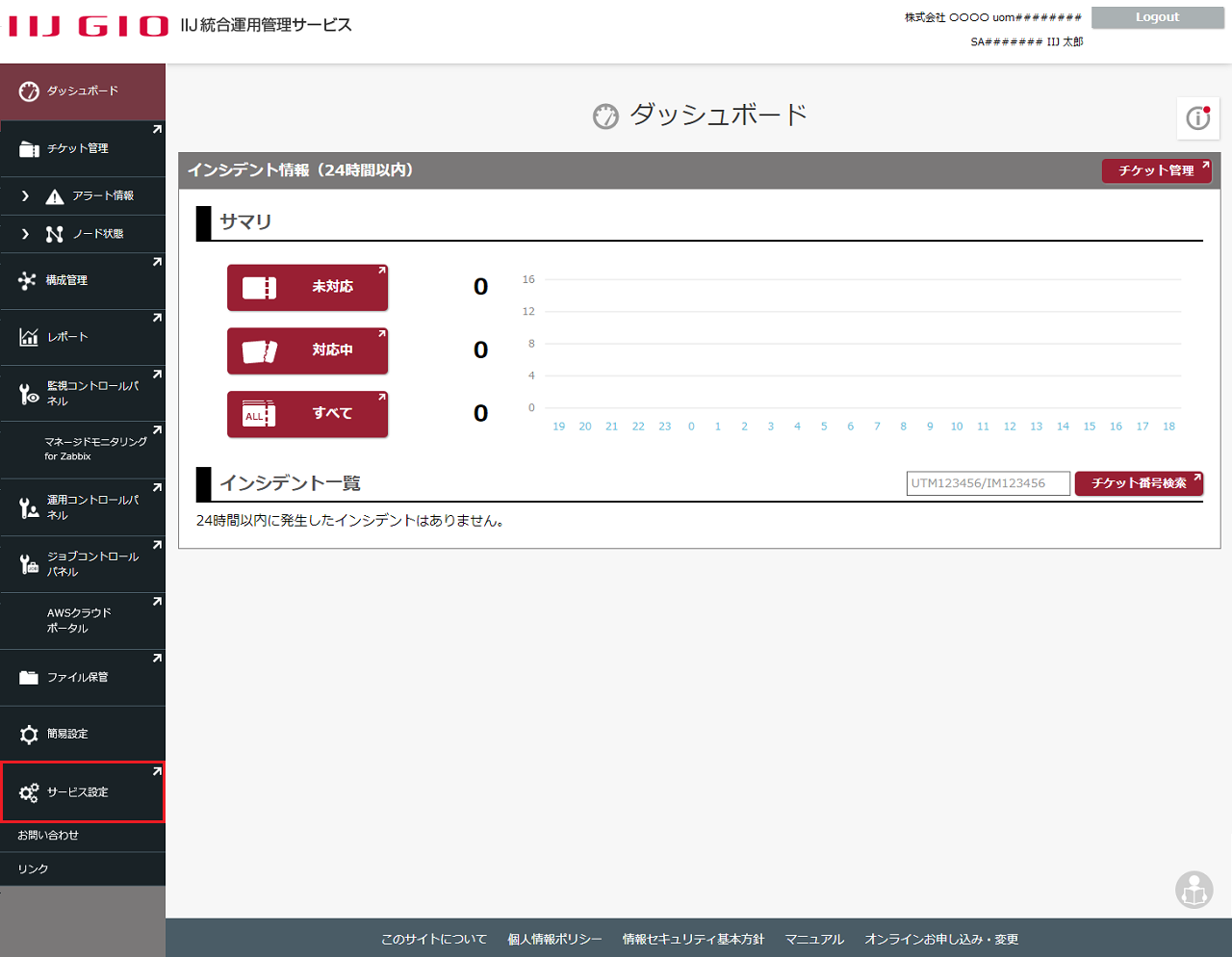
2. 「サービス設定」画面の「設定変更」メニューから、「ネットワーク接続」の「監視ネットワーク」をクリックします。
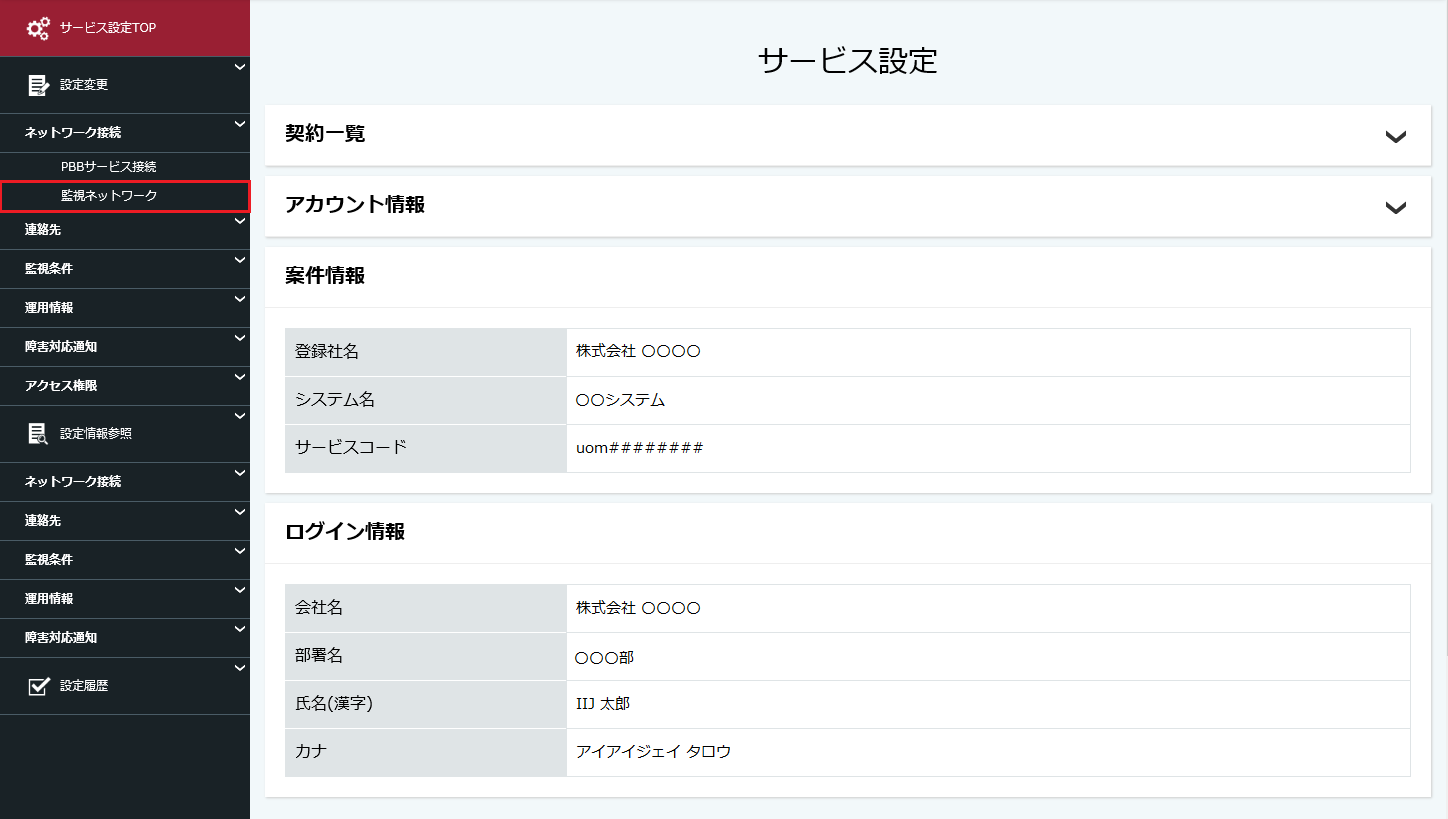
3. 「監視ネットワーク設定」画面が表示されます。
監視対象の機器があるネットワークの情報を入力します。「*」がついた項目は必須入力です。
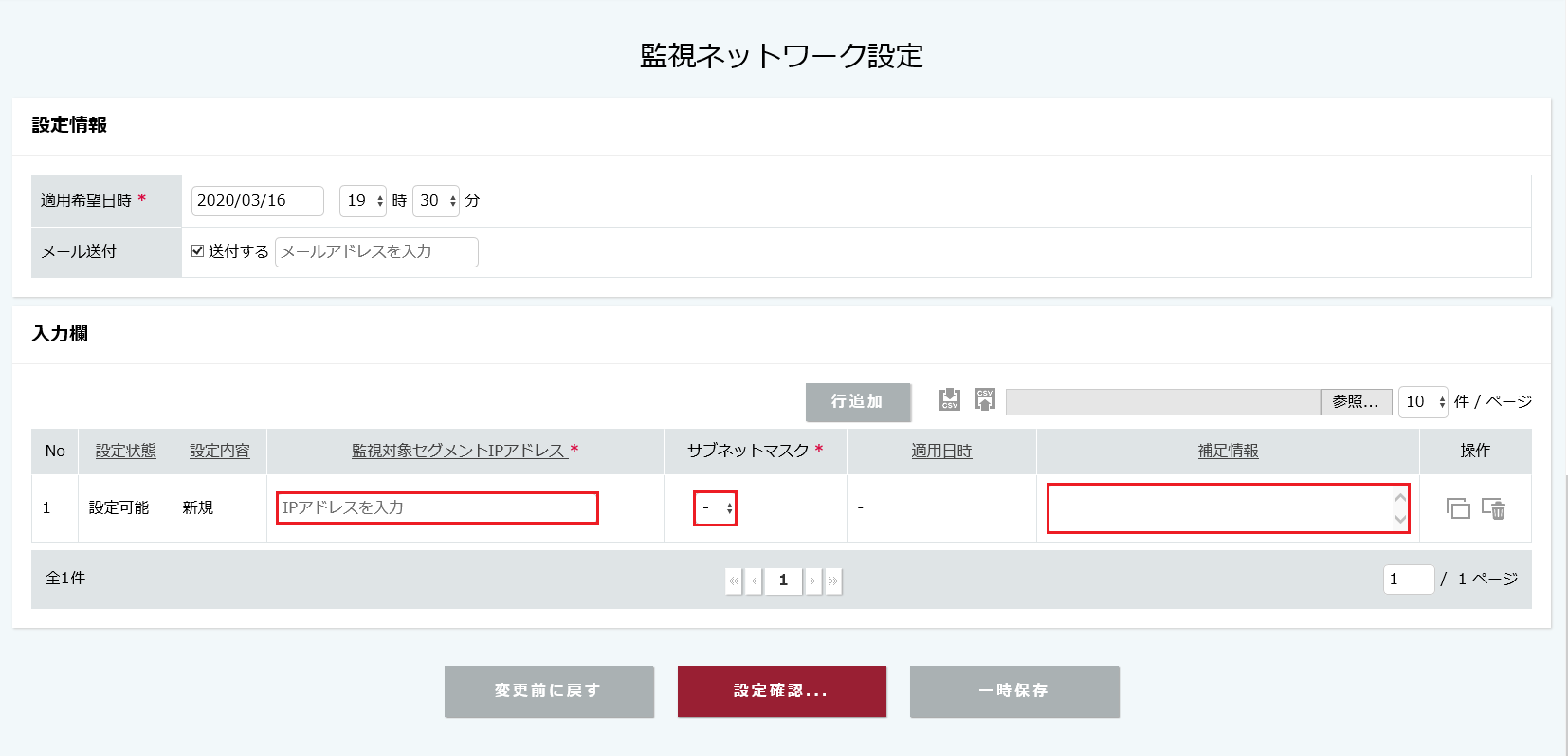
| 項目 | 説明 |
|---|---|
監視対象セグメントIPアドレス* | 監視対象の機器があるネットワーク情報を入力します。監視可能なIPアドレスセグメントは以下のとおりです
|
サブネットマスク* | 「監視対象セグメントIPアドレス」のサブネットマスクを選択します |
| 補足情報 | 必要に応じてネットワーク名称などを入力します |
【参考】
IIJ GIOインフラストラクチャーP2 パブリックリソース コントロールパネルで監視対象を割り当てた場合は、「監視対象セグメントIPアドレス」に、監視用IPアドレスが初期表示されています。
4.入力が完了したら「設定確認」をクリックします。
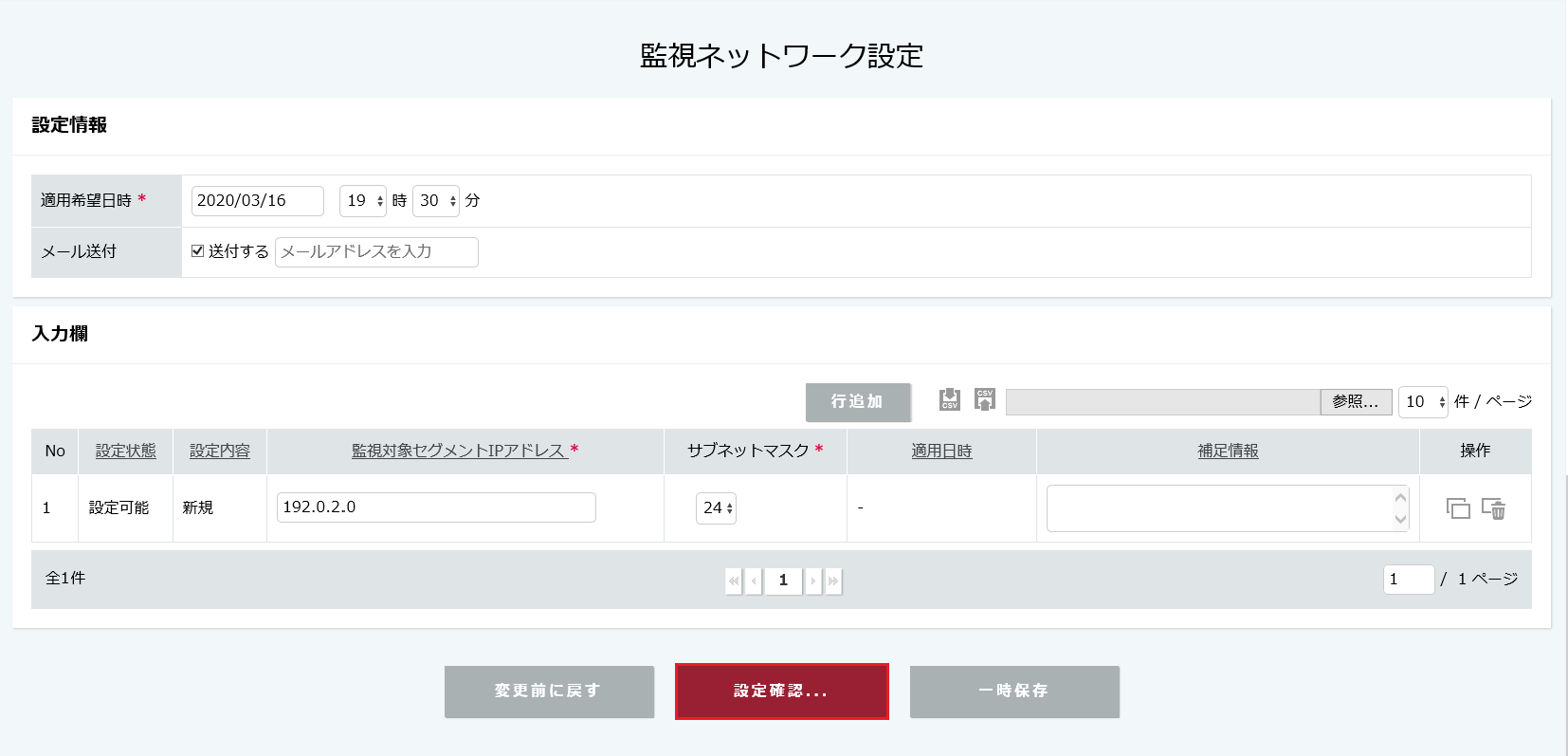
5. 「監視ネットワーク設定確認」画面が表示されます。内容を確認して誤りがなければ「設定する」をクリックして設定を確定します。
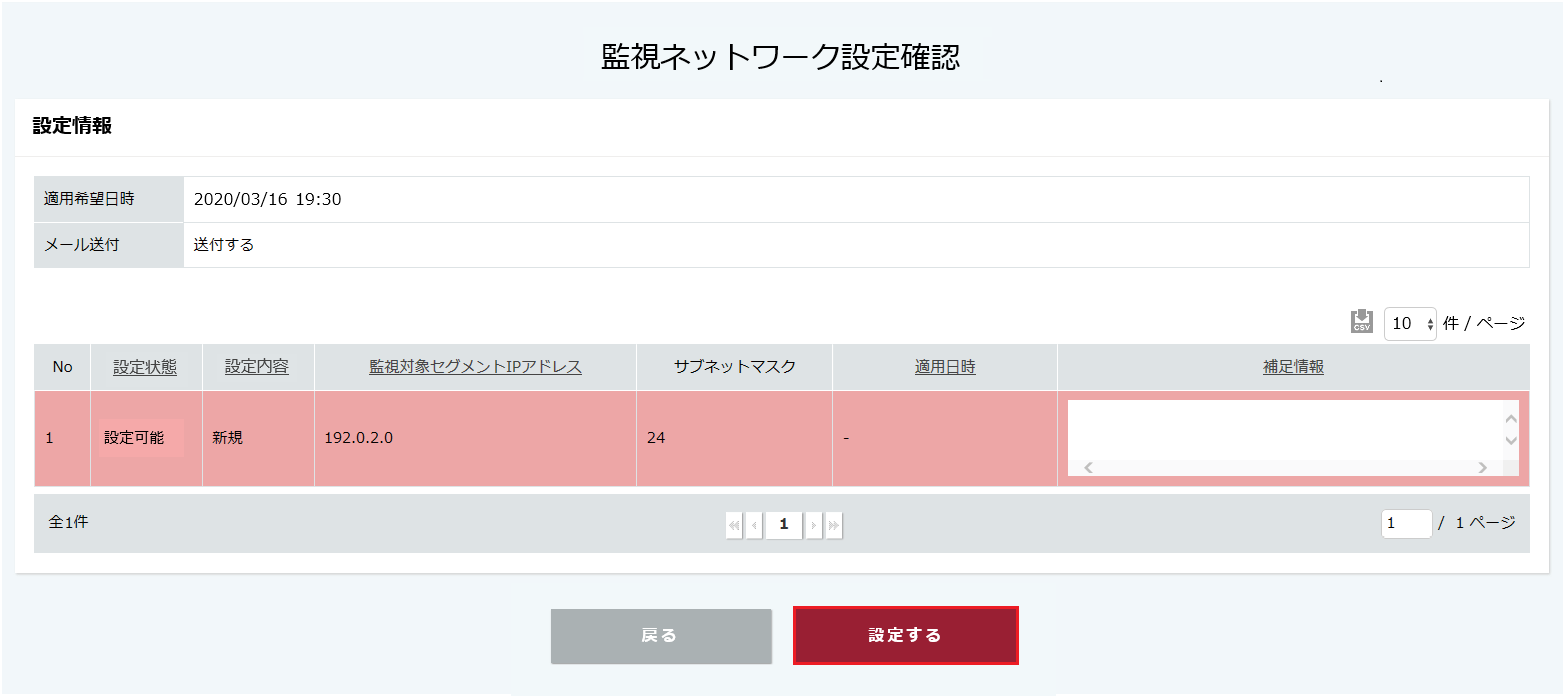
6.「設定完了」画面に受付番号が表示されます。
「お問い合わせ連絡先」グループに登録した担当者宛に、メールが送付されます。連絡先グループの登録情報確認方法は「連絡先の確認」をご覧ください。
お客様機器から弊社設備までの通信経路確保
プライベート接続を経由した監視では、監視対象機器と弊社設備までの通信経路を必ず確保してください。
| 弊社設備のネットワークアドレス | 203.180.60.0/23 203.180.63.0/24 |
|---|

監視対象ノードから弊社設備までのルーティング設定を行います。
Linux/Unixサーバの場合
1. /etc/sysconfig/network-scripts 配下に「route[- インタフェース名]」ファイルを作成します。
| 例 | /etc/sysconfig/network-scripts/route-eth0 |
|---|
2. 以下の内容で保存します。
203.180.60.0/23 via [ |
3. 以下のコマンドを入力して、ネットワークを再起動します。
| # /etc/rc.d/init.d/network restart |
Windows Serverの場合
1.以下のコマンドを実行します。
| 例 | > route -p add 203.180.60.0 mask 255.255.254.0 [ |
|---|
詳しくは、『IIJ統合運用管理サービス マニュアル 監視コントロールパネル操作編』の「2: 監視マネージャと監視対象ノードまでの通信経路確保」をご覧ください。
 に設定したIPアドレス]
に設定したIPアドレス]